Cum să curățați și să optimizați tabelul wp_options și datele încărcate automat
Publicat: 2022-09-28În acest articol, veți învăța cum să curățați tabelul wp_options și datele încărcate automat și să îmbunătățiți semnificativ performanța bazei de date. Datele încărcate automat pot încetini și pot afecta performanța site-ului dvs.
Există o șansă semnificativă ca setările încărcate automat pe un site WordPress mai vechi și mare să fie mult mai mari decât este necesar. Acest lucru este, de asemenea, tipic pentru site-urile web care au folosit anterior o varietate de pluginuri și teme sau au fost doar testate.
Încărcarea site-ului dvs. WordPress poate dura mai mult decât de obicei din cauza unei interogări sau a datelor încărcate automat. Când îmbunătățim performanța bazei de date, neglijăm adesea acest lucru cel mai important și anume, să curățăm wp_options și datele încărcate automat.
Mai jos veți afla ce este în principiu tabelul wp_option, câte date ar trebui să conțină site-ul dvs. și cum puteți curăța tabelul wp_options și datele încărcate automat.
Cuprins
Ce este tabelul wp_options
Pentru site-ul dvs. WordPress, baza de date wp_options stochează o varietate de date, inclusiv:
- Adresa URL a site-ului, adresa URL de pornire, categoria implicită, e-mailul administratorului, formatul de timp și postările pe pagină
- Setări pentru teme, widget-uri, plugin-uri
- Date și fișiere stocate temporar în cache etc.
Următoarele câmpuri sunt incluse în tabel
Câmpul de încărcare automată din tabelul OPȚIUNI WP este cel mai important concept de cunoscut. Acest câmp poate avea o valoare de YES sau NO, iar RÂNDURI cu YES va încărca automat datele de pe toate paginile web care sunt încărcate utilizând wp încărcați toate opțiunile și în cele din urmă încetinind site-ul dvs.
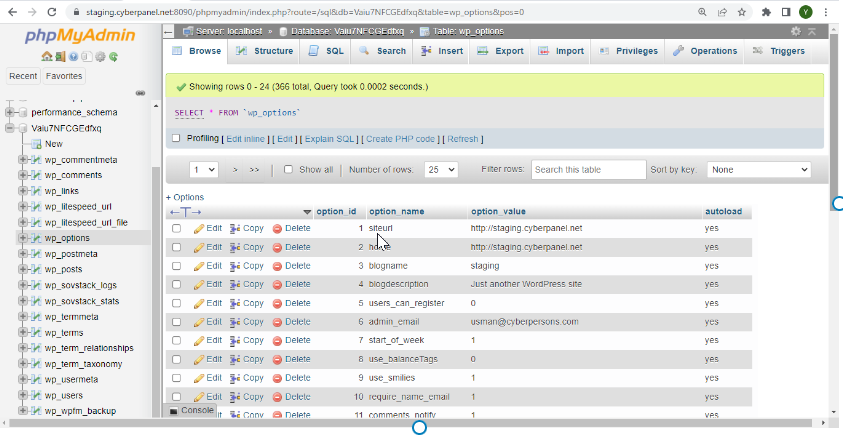
Ce sunt datele încărcate automat?
După cum sugerează și numele, datele încărcate automat sunt datele care se încarcă automat pe fiecare pagină din încărcarea paginii site-ului dvs. WordPress. Site-urile WordPress pot întâmpina probleme dacă baza de date wp_options are un volum semnificativ de date încărcate automat.
Deși, în mod ideal, fiecare plugin ar trebui să își încarce datele pe fiecare pagină, parametrul de încărcare automată este setat implicit la „da” pentru dezvoltatori. Site-urile WordPress pot întâmpina probleme dacă baza de date wp_options are multe date încărcate automat.
Câte date sunt date încărcate automat în exces?
Aceasta ar trebui să aibă o dimensiune între 300KB - 1MB. Probabil că există lucruri care pot fi optimizate sau scoase din încărcare automată dacă ajungeți la intervalul de 3-5 MB sau mai mult. Și orice lucru mai mare de 10 MB trebuie rezolvat imediat.
Ce cauzează încărcarea automată a datelor
Un plugin sau un autor de temă încarcă date în tabelul wp_options în loc să-și folosească propriile tabele. Unii dezvoltatori le plac pluginurile care nu creează tabele noi. Opțiunile WP, totuși, nu sunt concepute pentru a gestiona mii de rânduri.
Tabelul de opțiuni wp conține în continuare opțiunile din pluginuri sau teme care au fost șterse de pe site-ul WordPress. Acest lucru poate duce la interogarea datelor încărcate automat inutile. Deși opțiunile încărcate automat pot avea beneficii, ele pot fi și dăunătoare. Unele plugin-uri nu își clarifică opțiunile încărcate automat atunci când sunt dezactivate sau eliminate din WordPress, iar unele plugin-uri nu au nevoie de fapt de toate setările lor pentru a fi încărcate automat.
Dacă aveți mai mult decât datele recomandate încărcate automat, atunci este cu siguranță necesară o curățare a tuturor datelor încărcate automat din tabelul wp_options. În plus, se recomandă să faceți un efort pentru a reduce numărul de înregistrări din tabelul wp_options. Vă rugăm să creați întotdeauna copii de siguranță ale bazei de date înainte de a șterge orice date. De obicei, sfătuim să angajezi un dezvoltator WordPress dacă nu te simți încrezător în a face acest lucru singur.
Datele sunt încărcate automat de un plugin când de fapt ar trebui să fie setat la „NU”.
Cum să verificați datele încărcate automat în tabelul wp_options
- Deschideți tabloul de bord CyberPanel
- Din partea dreaptă faceți clic pe WordPress
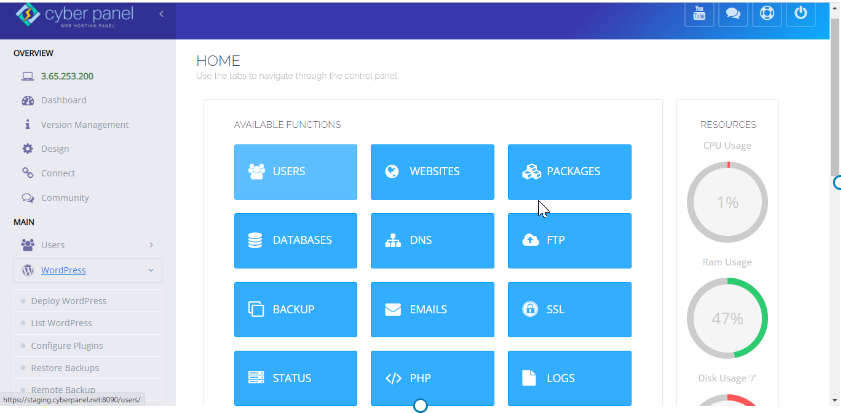
- Selectați lista WordPress
- După ce faceți clic pe lista WordPress, veți vedea site-urile dvs. WordPress pe care le-ați implementat. Selectați site-ul pentru care doriți să optimizați baza de date.
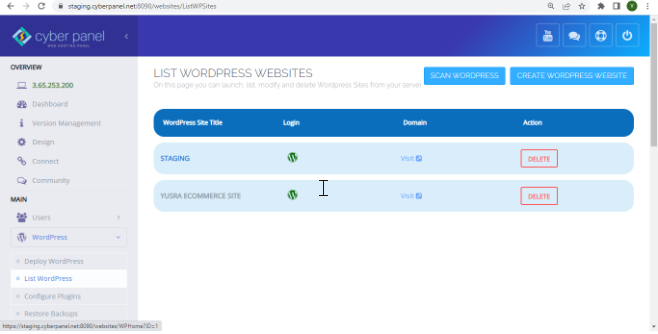
- După ce ați selectat site-ul WordPress, faceți clic pe fila Bază de date,
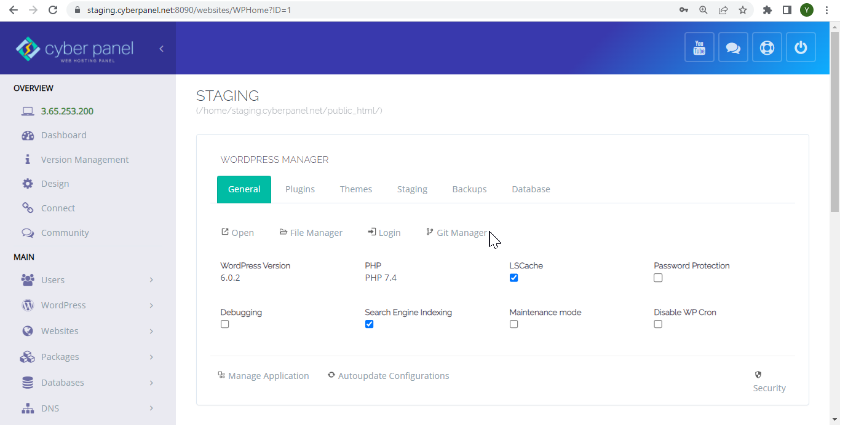
- Vedeți numele bazei de date, acum aceasta este baza de date pentru site-ul WordPress selectat. Vom accesa această bază de date prin PHPMyAdmin și vom optimiza tabelul wp_options.
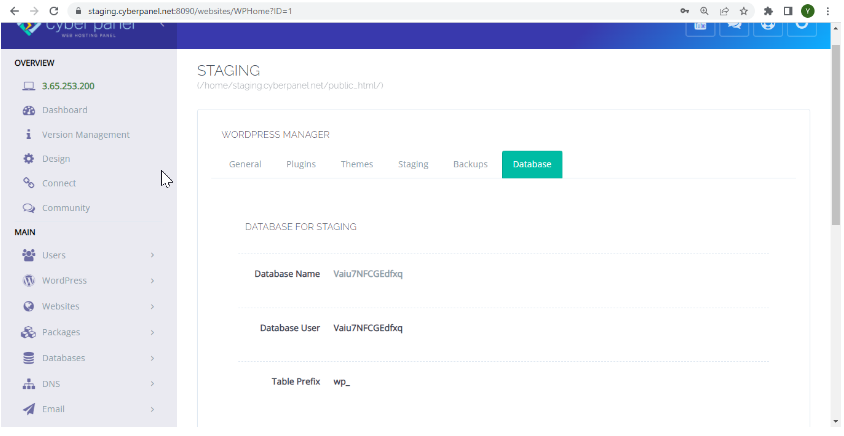
După ce ați văzut numele bazei de date

- Faceți clic pe Baza de date din partea stângă
- Selectați PHPMYADMIN
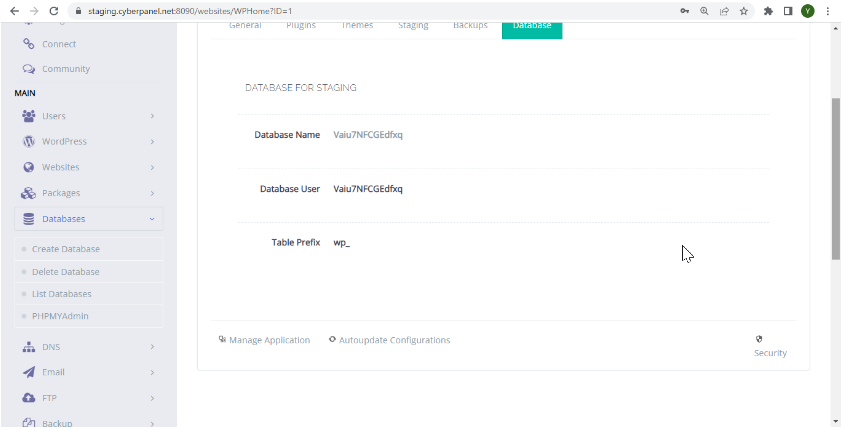
- Din partea stângă, faceți clic pe numele bazei de date
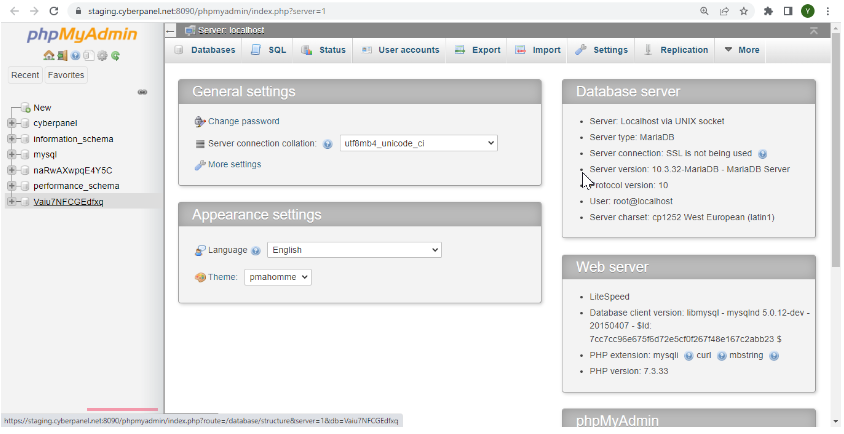
- Selectați wp_options din meniul din stânga
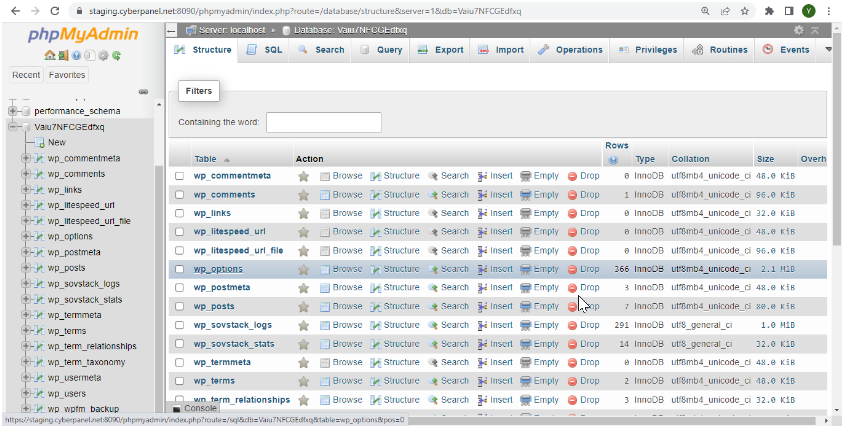
- Selectați SQL din meniul de sus
- Adăugați următoarea interogare SQL și faceți clic pe GO
SELECT SUM(LENGTH(option_value)) as autoload_size FROM wp_options WHERE autoload='yes'; 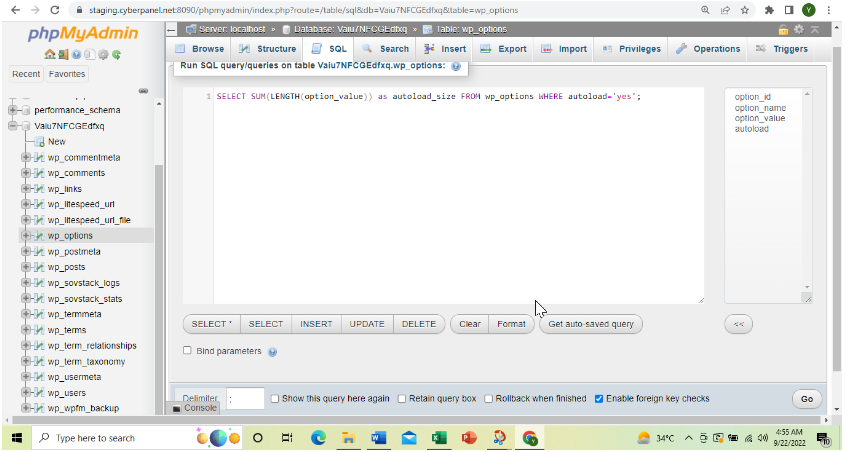
Aici veți vedea dimensiunea totală a încărcării automate în KB, dacă este mai mare de 3000KB (înseamnă peste 2MB), atunci este timpul să căutați optimizările bazei de date.
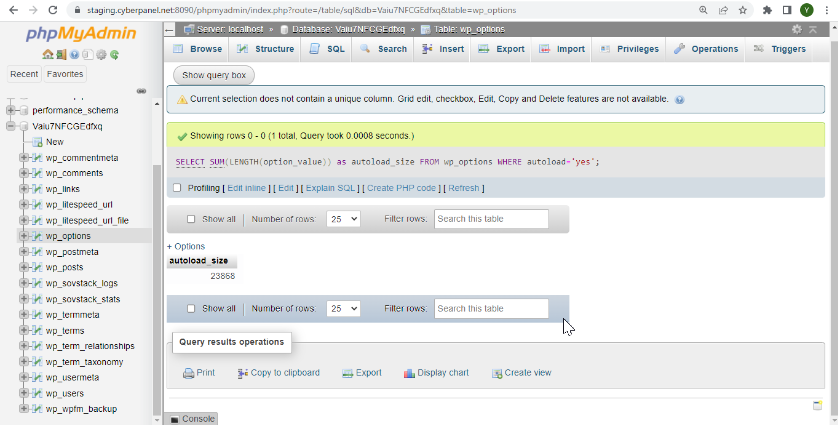
De asemenea, puteți adăuga o interogare mai lungă pentru a verifica primele zece intrări după dimensiune
SELECT 'autoloaded data in KiB' as name, ROUND(SUM(LENGTH(option_value))/ 1024) as value FROM wp_options WHERE autoload='yes' UNION SELECT 'autoloaded data count', count(*) FROM wp_options WHERE autoload='yes' UNION (SELECT option_name, length(option_value) FROM wp_options WHERE autoload='yes' ORDER BY length(option_value) DESC LIMIT 10) 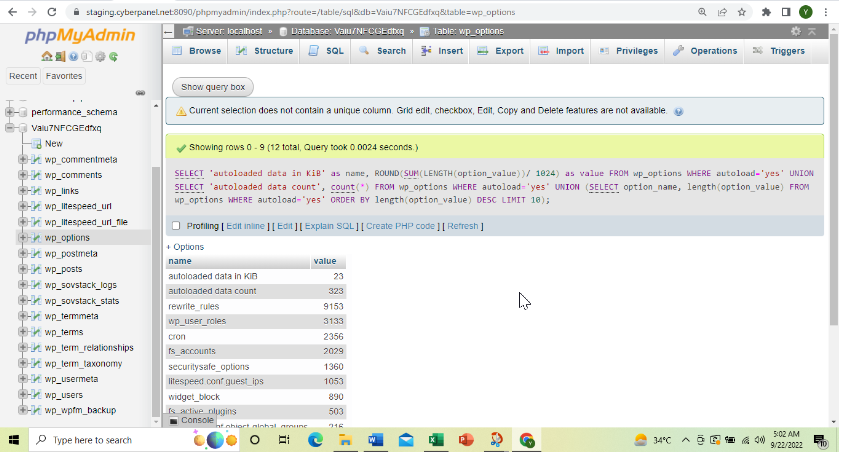
Rezultatele interogării de mai sus arată tastele de sus, așa cum puteți vedea în imagine.
Iată comanda SQL pe care o puteți folosi pentru a enumera primele 10 valori după lungimea lor:
SELECT option_name, length(option_value) AS option_value_length FROM wp_options WHERE autoload='yes' ORDER BY option_value_length DESC LIMIT 1 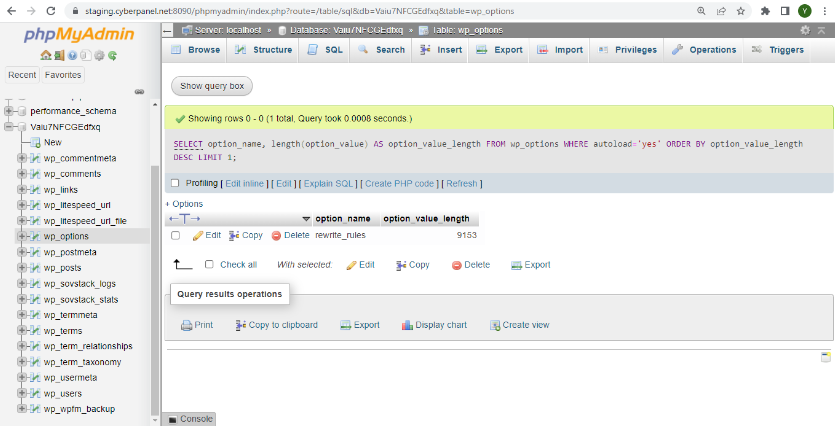
După cum puteți vedea că opțiunea_name rewrite_rules au cea mai mare lungime de 9153, poate fi verificată pentru a vedea dacă această valoare poate fi optimizată sau eliminată.
Cum să curățați tabelul wp_options
Așa cum am făcut anterior, va trebui să vă conectați la phpMyAdmin. Faceți clic pe baza de date din partea stângă, apoi pe fila SQL. Apoi introduceți următoarea comandă și apăsați „Go”.
SELECT * FROM `wp_options` WHERE `autoload` = 'yes'Dacă site-ul dvs. WordPress folosește un alt prefix decât wp_, poate fi necesar să modificați interogarea de mai sus. Întregul set de date de încărcare automată din tabelul de opțiuni wp vă va fi afișat în acest mod.
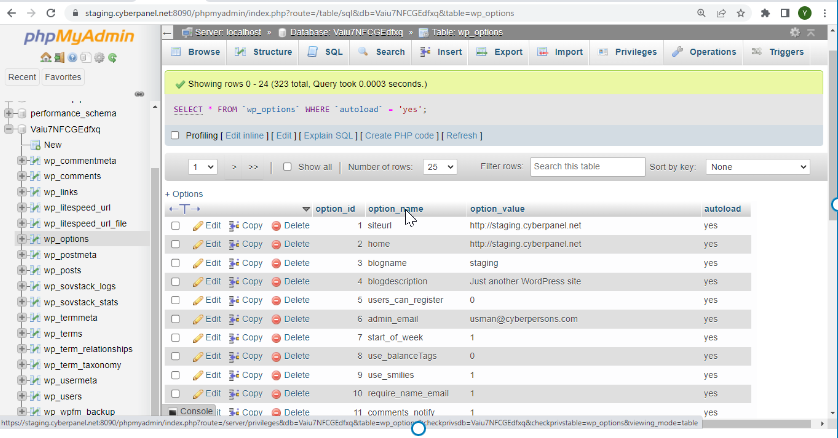
Citiți întotdeauna documentația dezvoltatorului de plugin, deoarece poate exista o modalitate de a curăța orice tabel rămas. În acest scenariu, reinstalarea pluginului, selectarea opțiunii de curățare automată a acestuia și apoi eliminarea corectă poate fi uneori mai sigură și mai simplă. Totuși, vom demonstra cum să ștergeți manual tabelele.
Pe măsură ce parcurgem rândurile, observăm o varietate de plugin-uri pe care site-ul nu le mai folosește sau le-a instalat. Vom folosi asta doar ca exemplu, dar în acest caz, am văzut o mulțime de rânduri de stare. Pe site-ul web chestionat, starea nu mai era utilizată.
Utilizați această comandă
SELECT * FROM `wp_options` WHERE `autoload` = 'yes' AND `option_name` LIKE '%status%'- Puteți schimba cuvântul final cu numele fișierului, de exemplu, starea în e-mail pentru a-l șterge
Eliminați tranzitorii
Tabelul wp_options este locul în care WordPress păstrează înregistrări temporare, cu excepția cazului în care utilizați un cache de obiecte. Acestea au adesea o dată de expirare și ar trebui să dispară în timp. Nu este întotdeauna cazul, însă. Mii de înregistrări tranzitorii învechite au fost găsite în mai multe baze de date pe care le-am văzut. De asemenea, este vital să rețineți că tranzitorii nu sunt întotdeauna încărcați automat. Pentru a determina dacă există date tranzitorii încărcate automat, puteți efectua o interogare similară celei de mai jos.
SELECT * FROM `wp_options` WHERE `autoload` = 'yes' AND `option_name` LIKE '%transient%'În mod similar, puteți utiliza interogarea de ștergere pentru a șterge tranzitorii care nu mai sunt necesari.
Verificați site-ul
Mai mult, încercați să creați o copie de rezervă a bazei de date complete înainte de a șterge intrările dintr-un tabel. Testarea site-ului web în front-end este la fel de crucială după ștergerea conținutului bazei de date. Verificați dacă site-ul dvs. funcționează bine și nu interferează cu niciun plugin sau cu funcționalitățile temei. În funcție de câte intrări ați eliminat din tabelul wp_options, ritmul în care se încarcă efectiv site-ul va varia. Chiar dacă ar trebui să ștergeți câteva sute de înregistrări în scopuri de curățare, s-ar putea să nu facă o mare diferență. Cu toate acestea, milioane de intrări care sunt eliminate vor încetini semnificativ încărcarea site-ului.
Concluzie
Încărcarea site-ului dvs. WordPress poate dura mai mult decât de obicei din cauza unei interogări sau a datelor încărcate automat. Au fost diferite metode și comenzi pe care le-am folosit pentru a șterge datele suplimentare sau încărcate automat. Când vă ștergeți wp_tables și fișierele încărcate automat, veți putea îmbunătăți performanța bazei de date.
